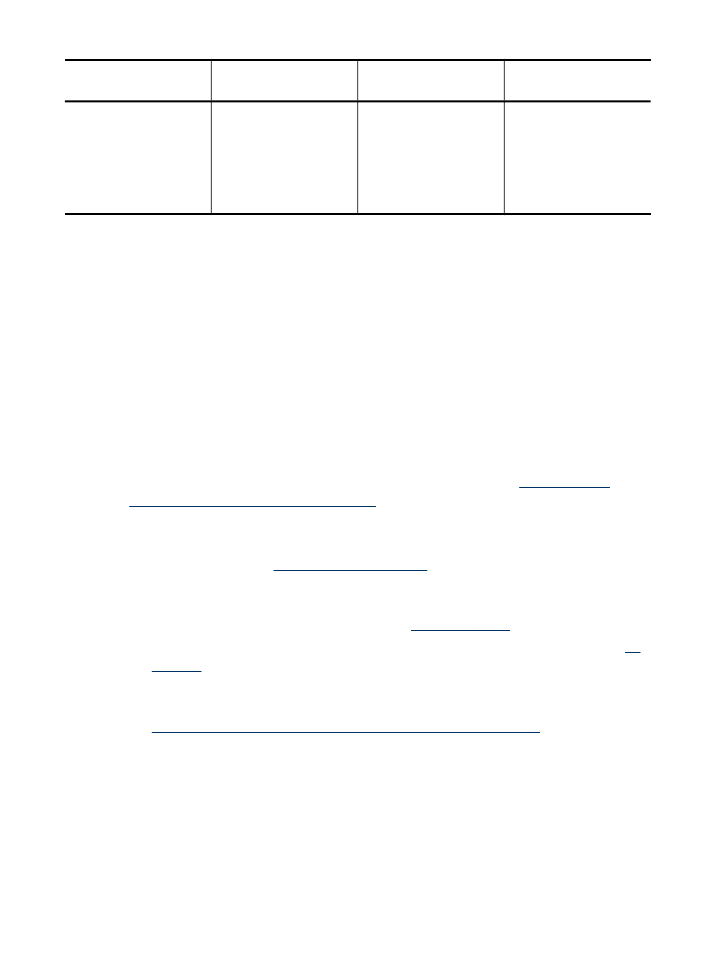
전략을 실천해 왔습니다. 이 제품에 대한 특정 기능 외에 HP의 친환경 전략
에
대한 자세한 내용을 보려면 HP Eco Solutions 웹 사이트
www.hp.com/
hpinfo/globalcitizenship/environment/
를
방문하십시오.
•
양면
인쇄: Paper-saving Printing(용지 절약 인쇄)을 사용하여 같은 종이
에
여러 페이지의 문서를 양면으로 인쇄하면 용지 사용량을 줄일 수 있습니
다
. 자세한 내용은
양면에
인쇄(양면 인쇄)
를
참조하십시오.
•
Smart Web 인쇄: HP Smart Web Printing 인터페이스에는 웹에서 수집한
클립을
저장, 구성 및 인쇄할 수 있는 Clip Book(클립 북) 및 Edit Clips(클
립
편집) 창이 있습니다. 자세한 내용은
웹
페이지 인쇄
를
참조하십시오.
•
에너지
절약 정보: 이 제품의 ENERGY STAR® 적격 상태를 확인하려면
전
력
소비
를
참조하십시오.
•
재활용
재료: HP 제품의 재활용 관련 정보는 다음 웹 사이트를 참조하십시
오
.
www.hp.com/hpinfo/globalcitizenship/environment/recycle/
친환경
전략
23
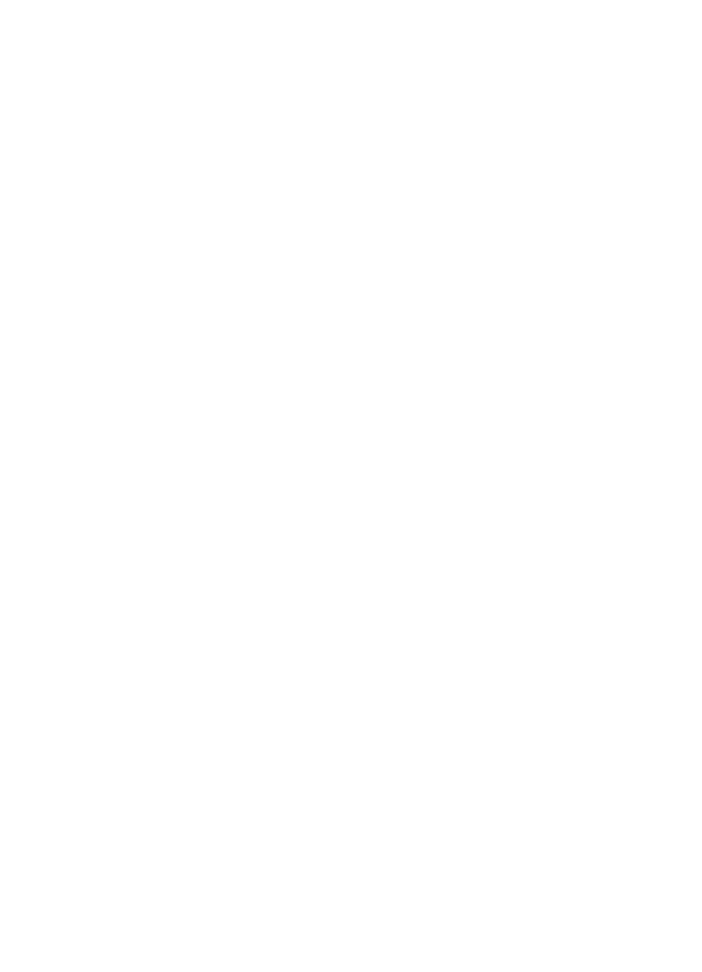
제
1 장
24
시작하기
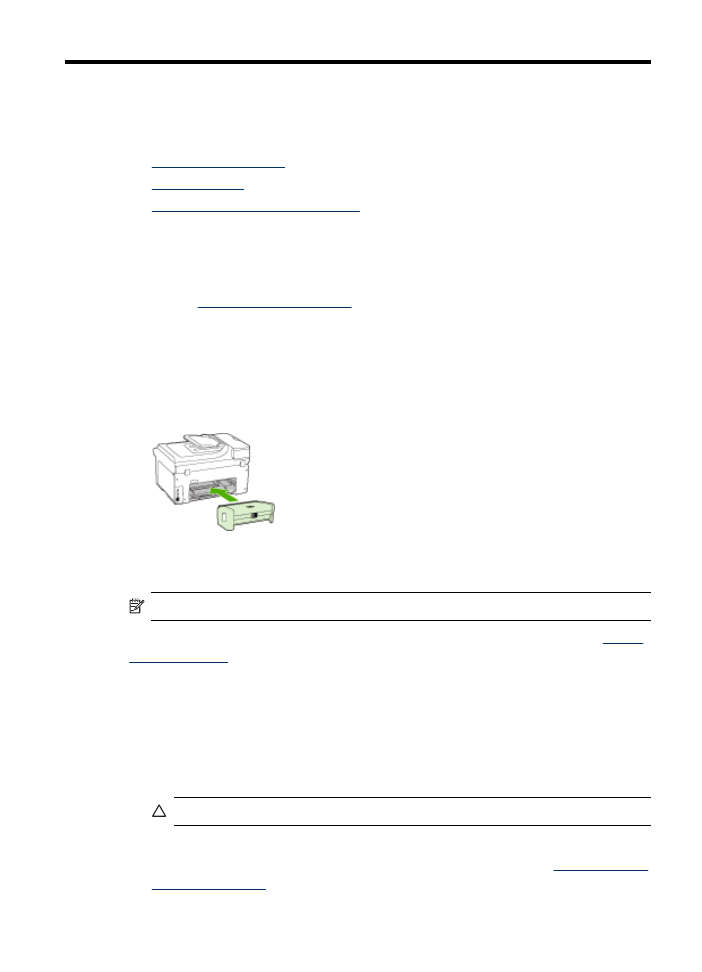
2
부속품
설치
이
단원에서는 다음 항목을 다룹니다.
•
양면
인쇄 장치 설치
•
용지함
2 설치
•
인쇄
드라이버에서 부속품 설정
양면
인쇄 장치 설치
자동으로
용지의 양면에 인쇄할 수 있습니다. 양면 인쇄 장치 사용에 대한 자세
한
내용은
양면에
인쇄(양면 인쇄)
를
참조하십시오.
양면
인쇄 장치를 설치하려면
▲ 장치에 양면 인쇄 장치가 잠길 때까지 밀어 넣습니다. 설치할 때 양면 인쇄
장치의
양쪽에 있는 버튼을 누르지 말고 장치에서 유니트를 제거할 때만 사
용하십시오
.
용지함
2 설치
참고 이
기능은 장치의 일부 모델에서 사용할 수 있습니다.
용지함
2에는 최대 250매의 일반 용지를 넣을 수 있습니다. 주문 정보는
HP 소
모품
및 부속품
을
참조하십시오.
용지함
2를 설치하려면
1. 용지함 포장을 풀고 포장 테이프 및 포장 재료를 제거한 다음 용지함을 준비
된
장소에 이동합니다. 표면이 견고하고 평평해야 합니다.
2. 장치를 끄고 전원 코드를 빼십시오.
3. 용지함의 위쪽에 장치를 올리십시오.
주의 장치
하단에 손가락이나 손이 끼지 않도록 주의하십시오.
4. 전원 코드를 연결한 후 장치를 켜십시오.
5. 인쇄 드라이버에서 용지함 2를 활성화합니다. 자세한 내용은
인쇄
드라이버
에서